excel的数据透视表工具,有时候我们需要统计汇总一些复杂的数据,就需要用到数据透视表,下面就给大家分享下这个功能在哪里? excel中数据透视表工具在哪里找到打开? 我们以 WP......
2022-09-15 201 excel数据透视表 excel数据透视表工具
在Word文档中,如果我们想要保护文档,我们可以将文档标记为最终状态,让读者知道该文档是最终版本,并将文档设置为只读模式,控制读者对该文档所做的更改类型。如果我们将文档标记为最终状态,那么该文档的状态属性将被设置为“最终状态”,就不能进行键入,编辑和校对等操作了。那小伙伴们知道Word文档怎么标记为最终状态吗,方法其实非常地简单。我们打开Word文档,点击界面左上角的“文件”,接着在打开页面中找到并点击“保护文档”,在其下拉选项中找到并点击“标记为最终状态”,接着根据提示点击“确定”就可以了。接下来,小编就来为大家介绍具体的操作步骤了,有需要的小伙伴快来一起往下学习吧!
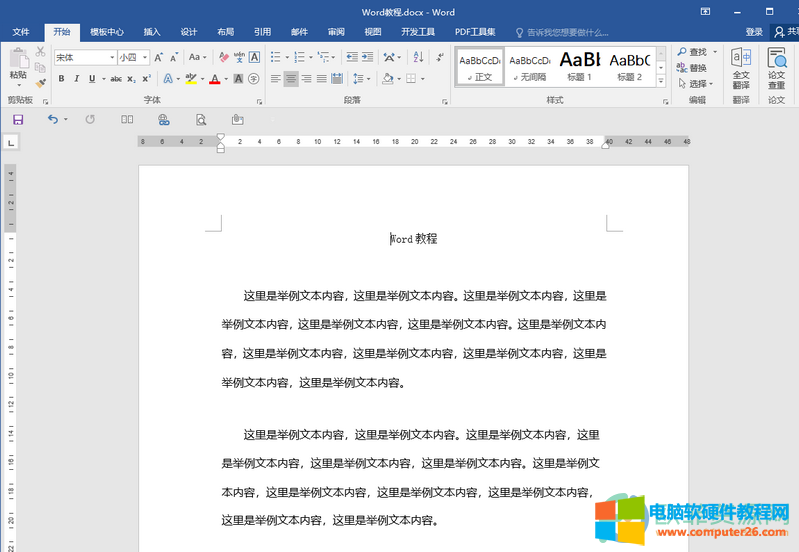
第一步:打开想要标记为最终状态的Word文档,点击界面左上角的“文件”;
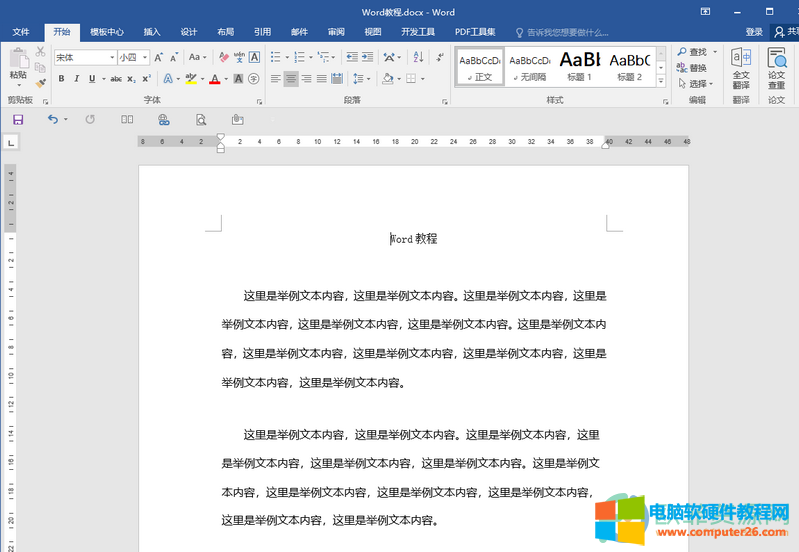
第二步:接着在打开的页面的左侧找到并点击“信息”,并在右侧找到并点击“保护文档”,在弹出的选项中找到并点击“标记为最终状态”;
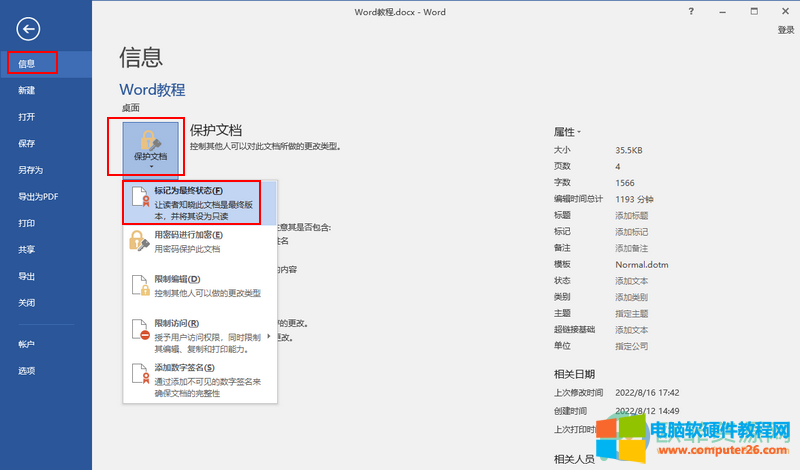
第三步:接着在弹出的提示框中点击“确定”;
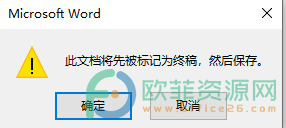
第四步:接着继续在弹出的提示框中点击“确定”;
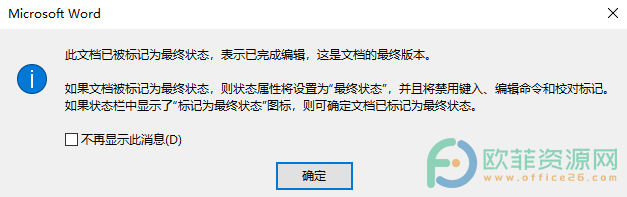
第五步:点击之后,可以看到,“保护文档”处变成了黄色,并提示“已标记为最终状态以防止编辑”;
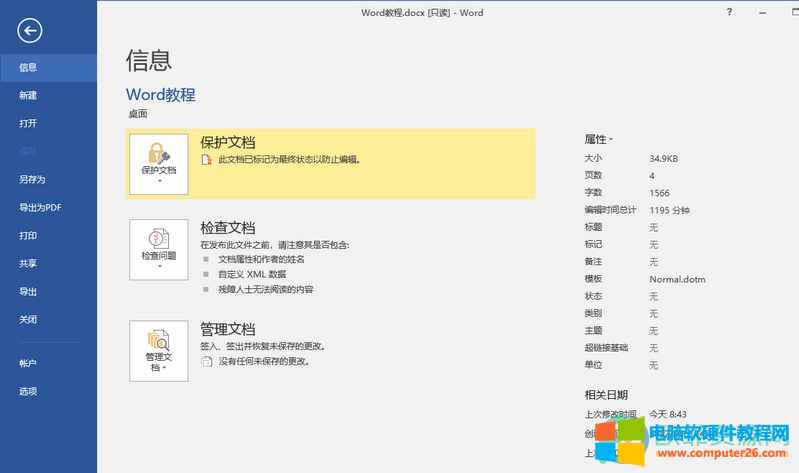
第六步:回到编辑界面,可以看到界面上方的提示和界面下方的“标记为最终状态”的图标。
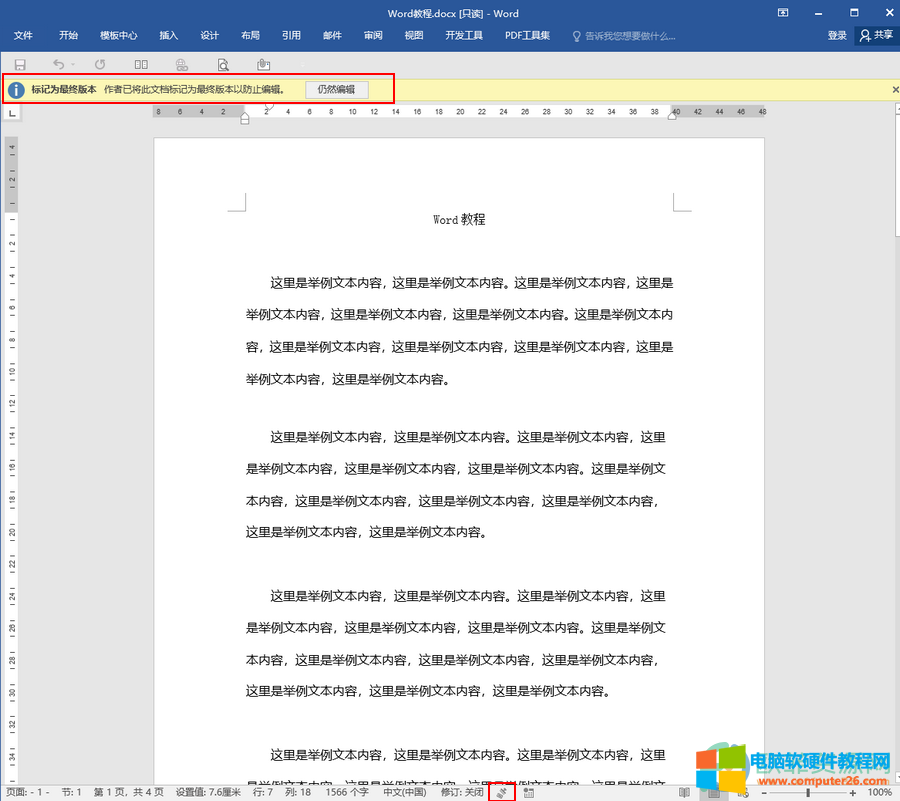
以上就是Word文档标记为最终状态的方法教程了的全部内容了。如果我们标记为最终状态后,还需要进行编辑,可以在界面上方的提示右侧,找到并点击“仍然编辑”,就可以正常继续进行编辑了,小伙伴们可以按需使用。
标签: Word标记为最终状态
相关文章
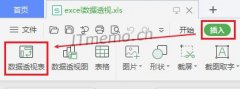
excel的数据透视表工具,有时候我们需要统计汇总一些复杂的数据,就需要用到数据透视表,下面就给大家分享下这个功能在哪里? excel中数据透视表工具在哪里找到打开? 我们以 WP......
2022-09-15 201 excel数据透视表 excel数据透视表工具
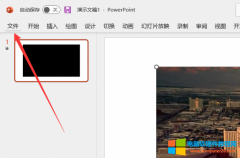
在展示PPT灯片的过程中,有时播放的视频会突然卡顿,场面就会变得十分尴尬,那么如何解决这种困境呢?下面就为大家解答ppt播放视频卡顿解决办法,ppt播放视频后自动跳下一页的问......
2022-09-26 234 ppt播放视频后自动跳下一页 ppt播放视频卡顿

在word中学会合理使用艺术字功能,不仅仅可以给整个文档增添不少色彩。但是word艺术字形状怎么设置,word艺术字渐变填充怎么设置,下面就以word为例看一下相关的具体操作吧。 一、......
2022-12-20 200 word艺术字 word艺术字形状设置 word艺术字渐变填充
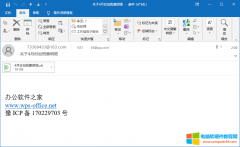
在工作交流中,如果因为工作失误将邮件错误发送出去,在不涉及工作机密的情况下对公司或者部门没有影响,倘若不小心将私密工作内容发送至不该接收的对象,那么该如何快速撤回......
2022-08-14 202 Outlook速撤回已经发送邮件
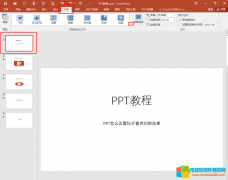
有时候,为了展示某种新的或重要的想要的强调的事物,我们都会设置一个打开的特效,也就是类似于一种拉开窗帘的效果。其实,这种效果在PPT中也可以实现。那就是PPT中的帘式切换......
2023-01-30 201 PPT设置拉开窗帘切换效果